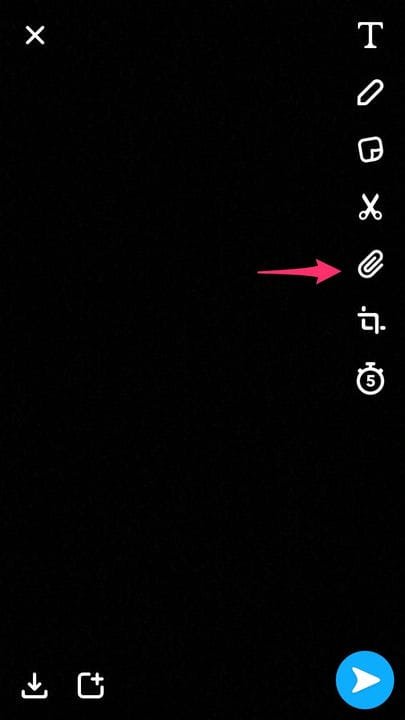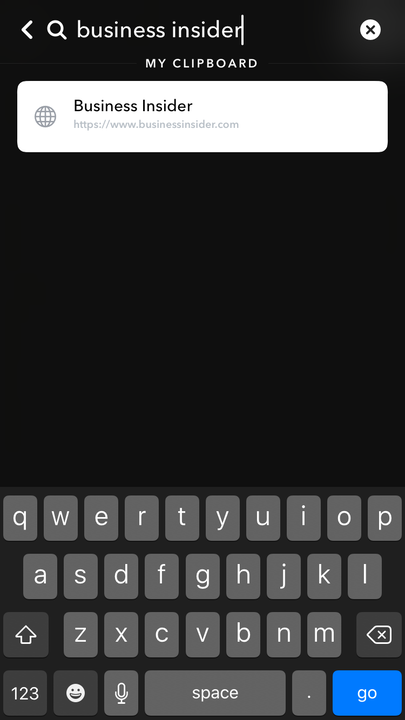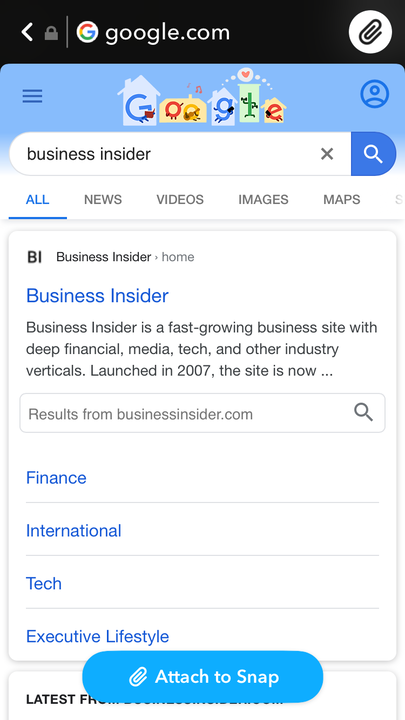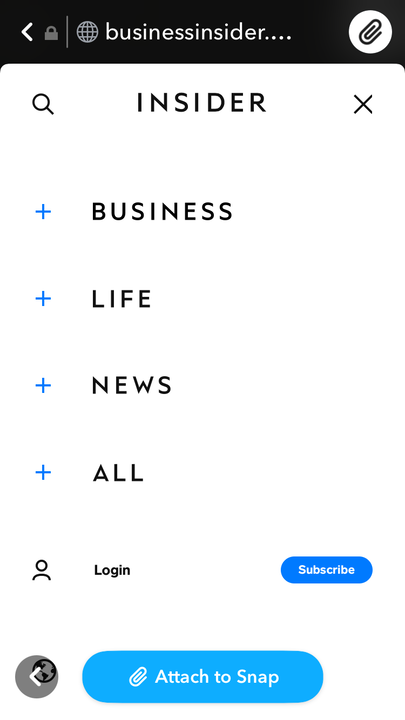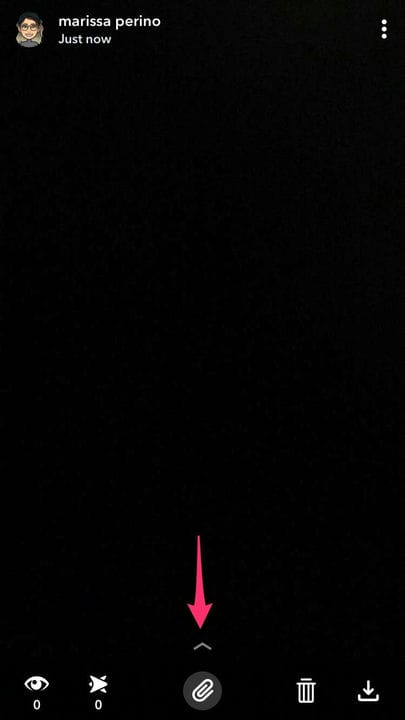Cómo agregar un enlace en su historia de Snapchat a un sitio web
-
Puede agregar un enlace en su historia de Snapchat tocando el ícono del clip mientras personaliza su complemento.
-
Snapchat te dará la opción de agregar un enlace que hayas compartido antes, buscar el enlace o pegar uno completamente nuevo.
-
Una vez que se publica la historia de Snapchat con un enlace, los espectadores pueden deslizar hacia arriba la flecha pequeña en la parte inferior de su complemento para visitar el enlace.
Ya sea que desee compartir su artículo favorito o una increíble lista de apartamentos, puede agregar un enlace a su historia de Snapchat para que sus amigos también puedan ver lo que usted ve.
Esta característica no permite a los usuarios ver la página web dentro de la aplicación, pero ayuda a sus amigos a evitar tener que abandonar la aplicación y buscar el sitio correcto. Puede agregar un enlace a través del icono del clip. Una vez que haya agregado correctamente un enlace, el clip aparecerá en un círculo blanco antes de permitirle personalizar el resto de su complemento y enviarlo.
Te mostramos cómo agregar un enlace a tu historia de Snapchat.
Cómo agregar un enlace en tu historia de Snapchat
1. Abre tu cámara de Snapchat y captura una foto o un video.
2. Toca el ícono del clip en el lado derecho.
Puede encontrar este icono en el menú de personalización.
3. La página de adjuntos de enlaces incluirá enlaces copiados previamente. Seleccione el enlace que desee.
4. Si desea agregar un nuevo enlace, péguelo o escríbalo en la barra de URL antes de presionar "Ir" para buscarlo.
El portapapeles mantiene una lista actualizada de enlaces usados recientemente.
5. Si busca el enlace, aparecerán los resultados de búsqueda de Google. Desplázate hasta que encuentres lo que estás buscando y toca para abrir el enlace.
Snapchat te permite ver los resultados de búsqueda de Google.
6. Toque el botón azul "Adjuntar a Snap" en la parte inferior de la página.
Deberá ver el sitio web que desea agregar para realizar este paso.
7. Esto te llevará de vuelta a la pantalla de tu cámara de Snapchat. Si el enlace está adjunto, el icono del clip aparecerá en un círculo blanco.
8. Termina de personalizar tu publicación y luego selecciona la flecha azul para enviar la historia o el signo más en la esquina inferior izquierda cuando estés listo.
Así es como se verá su enlace adjunto.